イベントの編集方法
登録したイベントの編集方法を教えてください
①管理画面の左側の『完結型イベント』をクリックします。
②該当イベントをクリックします。
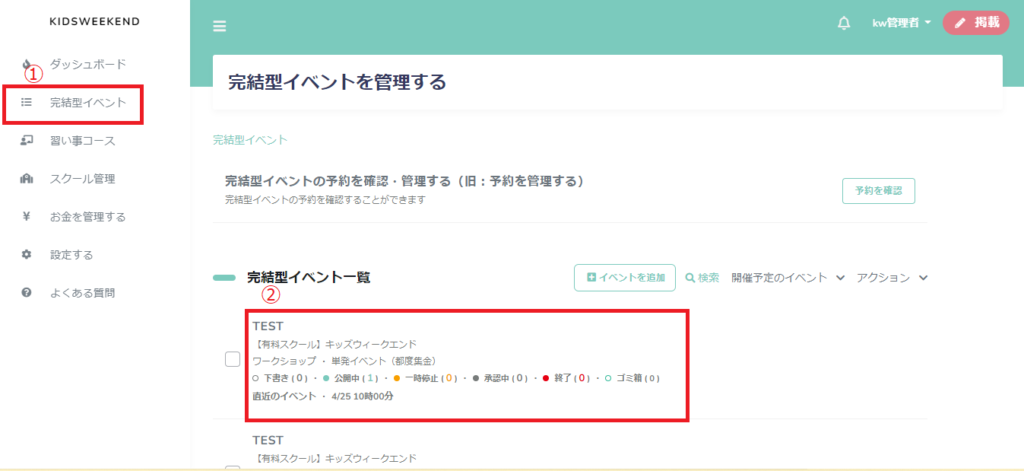
③画面上部にあるカテゴリーより、編集したい内容をクリック。各ページの『編集する』をクリックすると入力画面へ遷移します。
・イベント基本情報
・イベント日程
・チケット設定
・予約期間設定
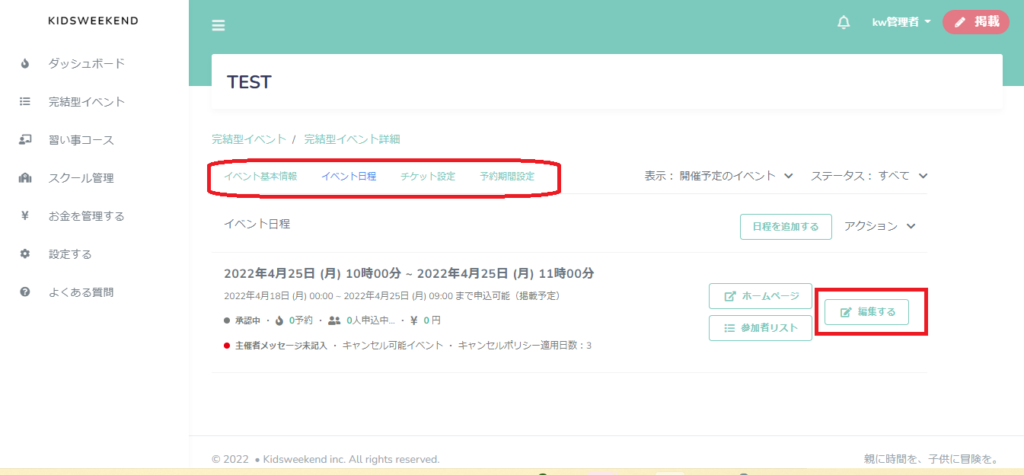
イベント基本情報画面では右上に『編集する』ボタンがあり、サムネイル画像はこちらから変更可能です。

同じイベントで、複数の日程を登録する方法を教えてください
①管理画面の左側の『イベントを管理する』をクリックします。
②該当イベントをクリックします。
③『日程を追加する』をクリックします。
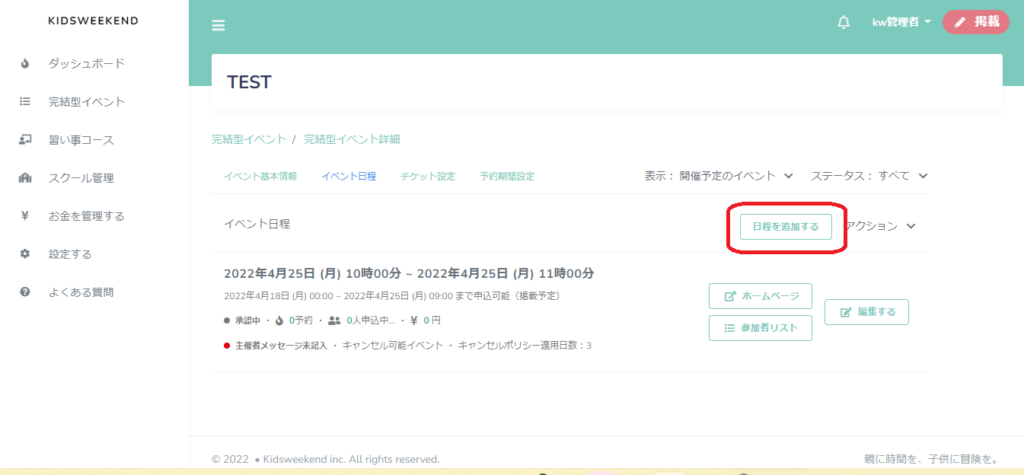
④『+日程の追加』をクリックしますと、複数に日程を設定できます。開催日に変更入力後、『保存する』をクリックします。
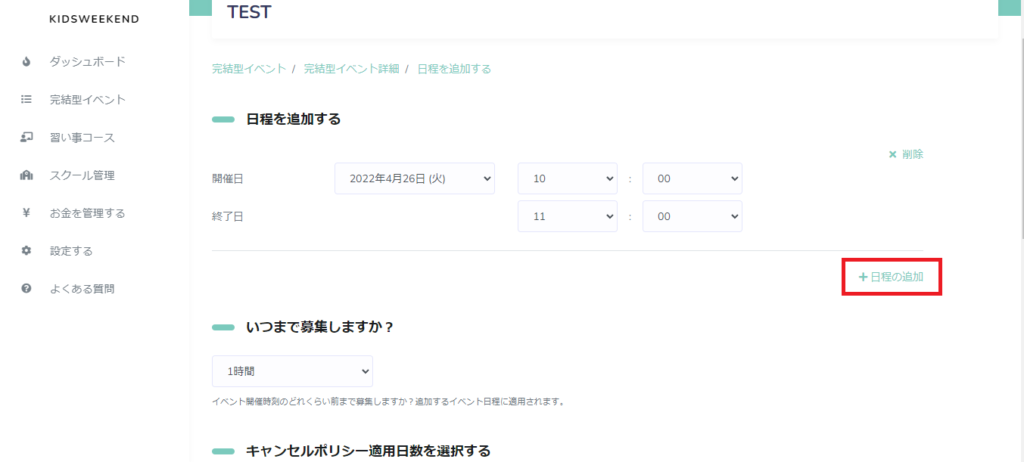
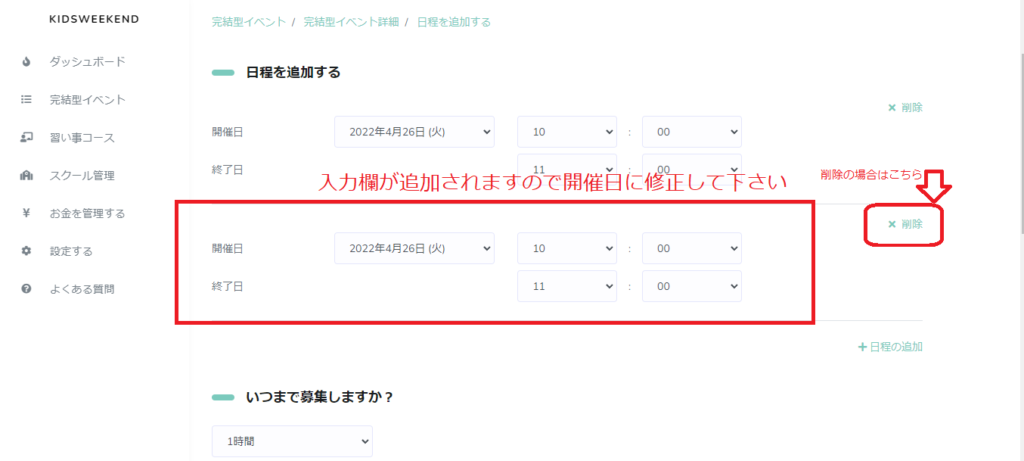
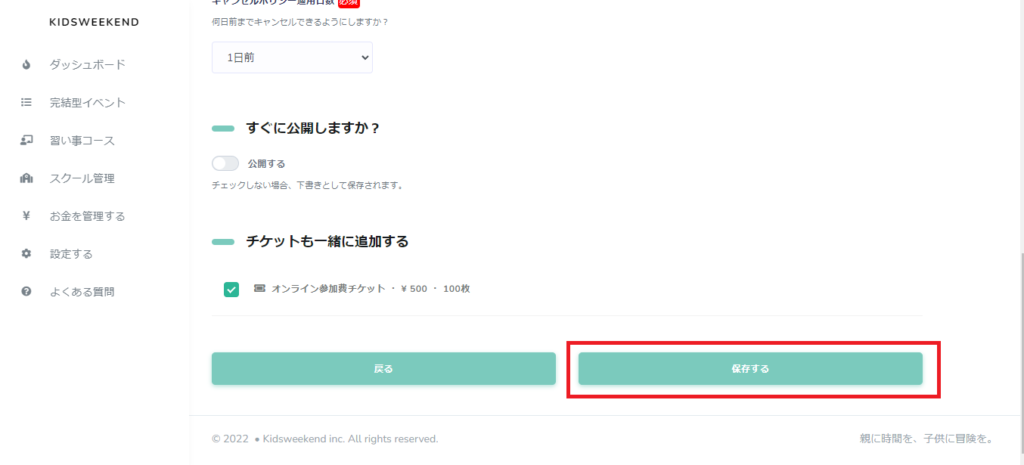
同じイベントで複数の価格設定の方法を教えてください
①管理画面の左側の『完結型イベント』をクリックします。
②該当するイベントをクリックします。
③『チケット設定』をクリックします。
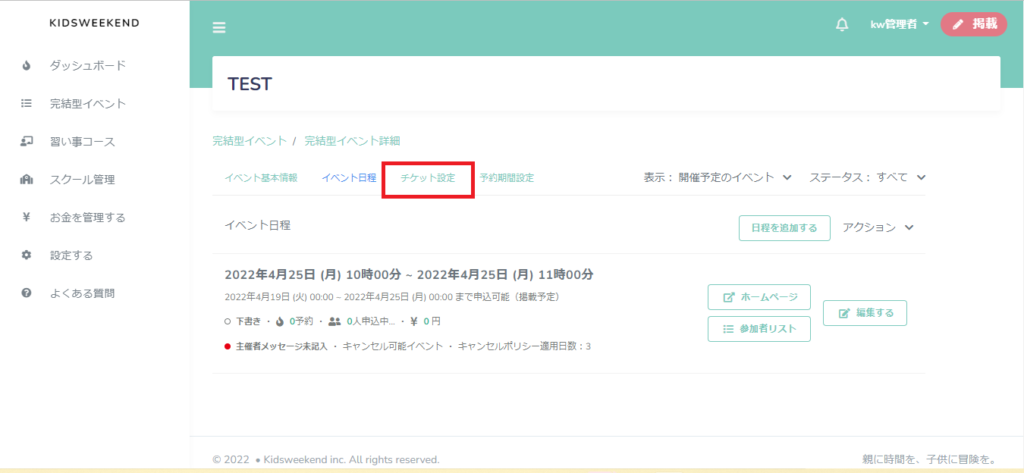 ④該当する日程の『チケットを追加する』をクリックします。
④該当する日程の『チケットを追加する』をクリックします。
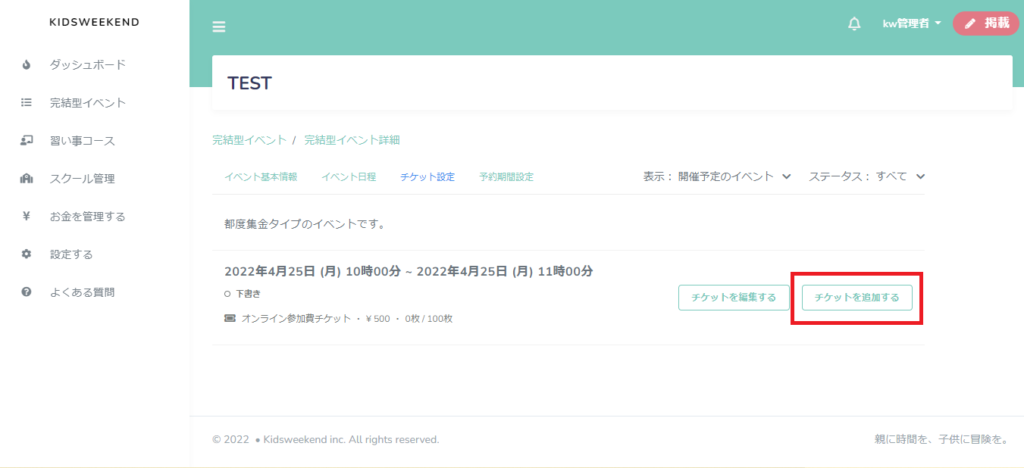 ⑤『+チケットの追加』をクリックします。
⑤『+チケットの追加』をクリックします。
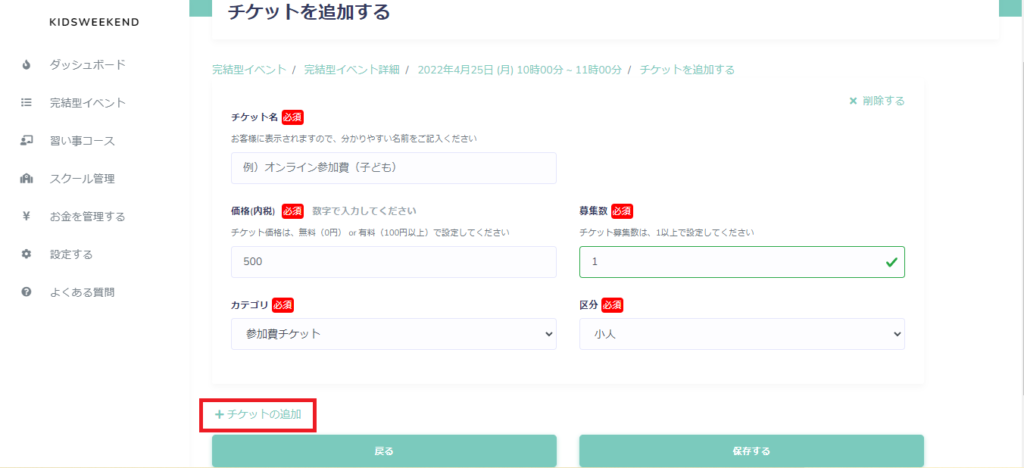
⑥追加したいチケットを作成し、『保存する』をクリックします。
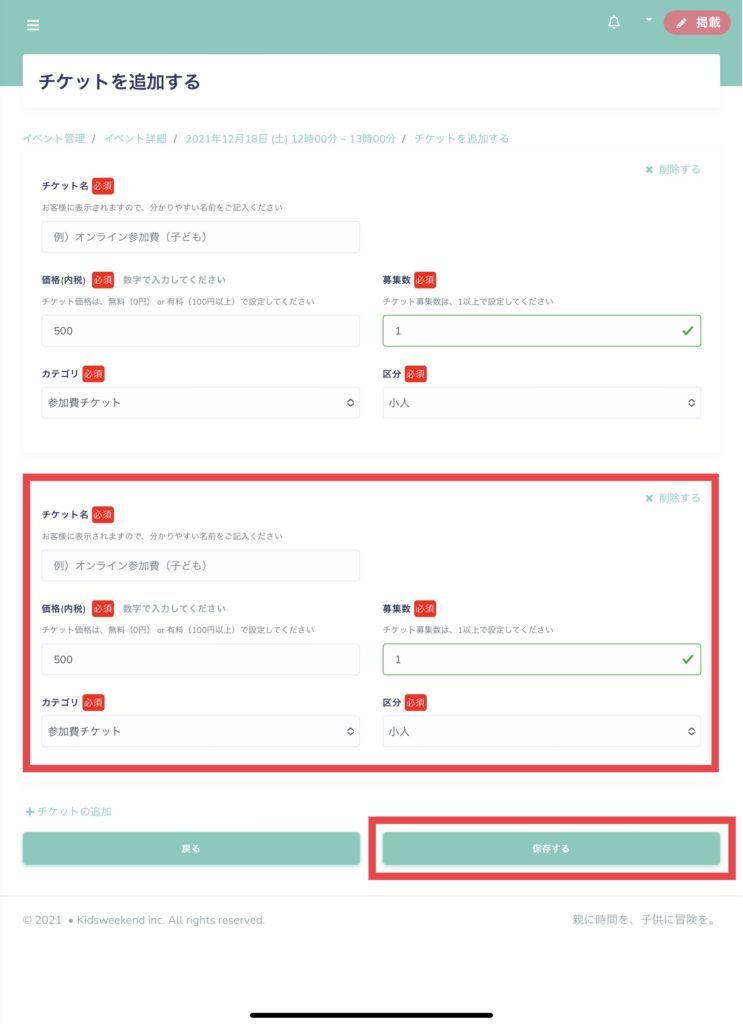
もしくは手順②の後、
③該当のイベント日時をクリック
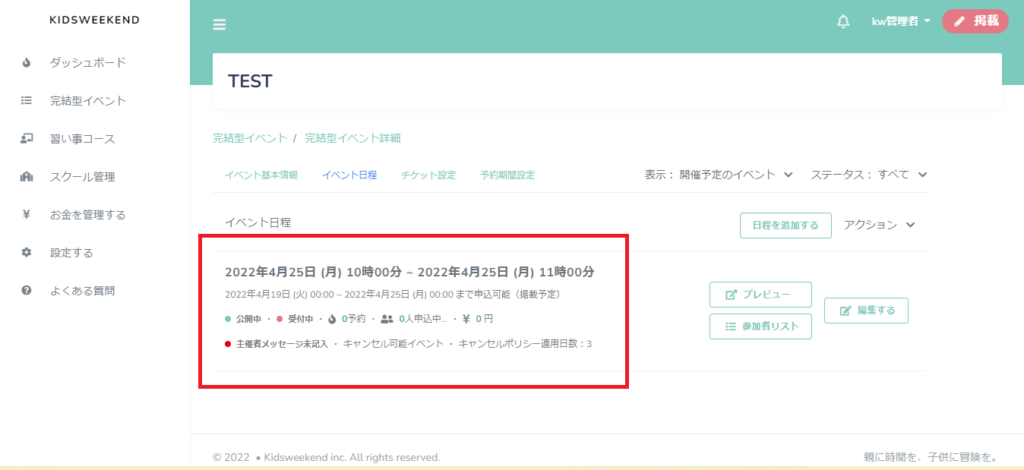
④チケットの項目にある『チケットを追加する』をクリックすることで、⑤の画面が表示され入力が可能です。
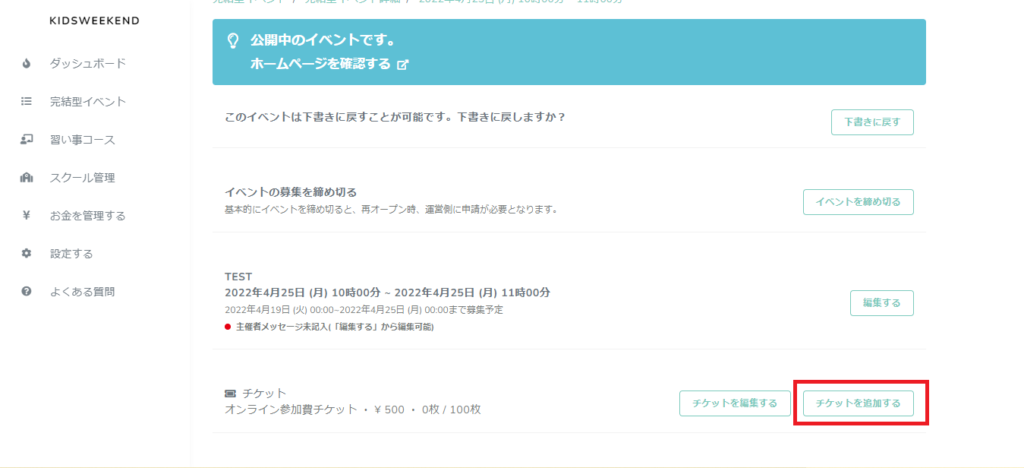
※チケットのカテゴリは「参加チケット」と「オプションチケット」がございます。「参加チケット」で複数のチケットを設定する場合、必須購入にチェックを入れないでください。
必須購入にチェックを入れたチケットは、すべて必ず購入しなくてはいけないチケットとなります。
同じ参加者で複数のチケットを購入いただくケースの場合、オプションチケットで設定をお願いします。参加チケットでは「参加者が重複している」と判断され、複数購入ができません。
※以上の方法で、先生応援チケット(投げ銭方式のチケット)を作成することがも可能です。
作成詳細はこちらを参照ください。
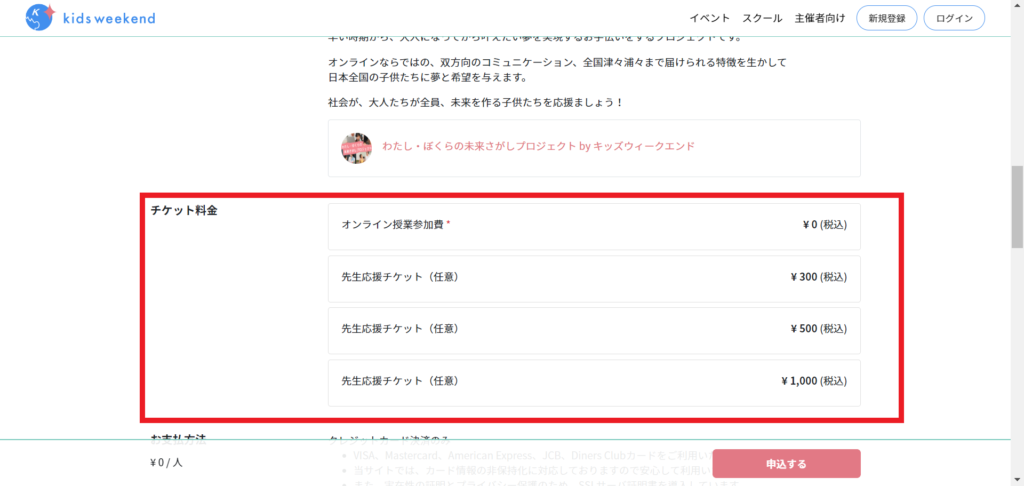
登録したイベントを削除する方法を教えてください
①管理画面の左側の『完結型イベント』をクリックします。
②該当するイベントをクリックします。
③上部の左にある『イベント基本情報』をクリックします。
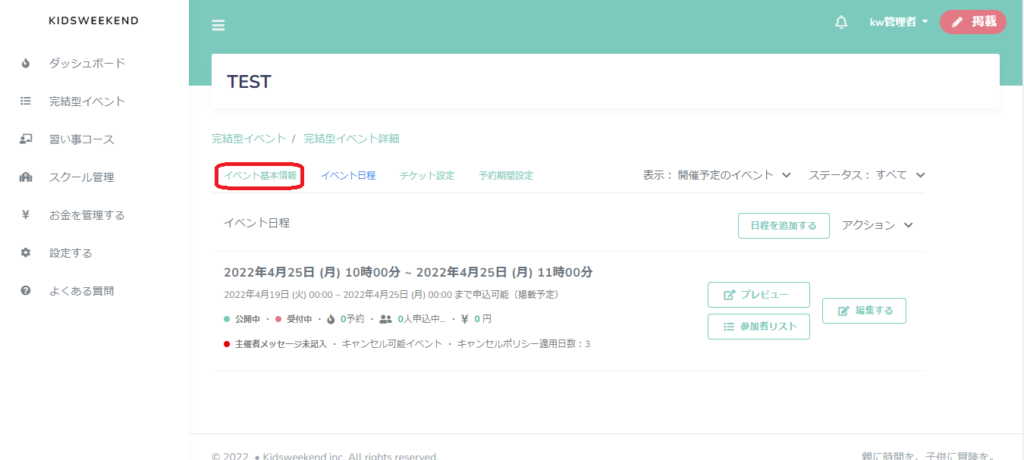
④『削除する』をクリックします。
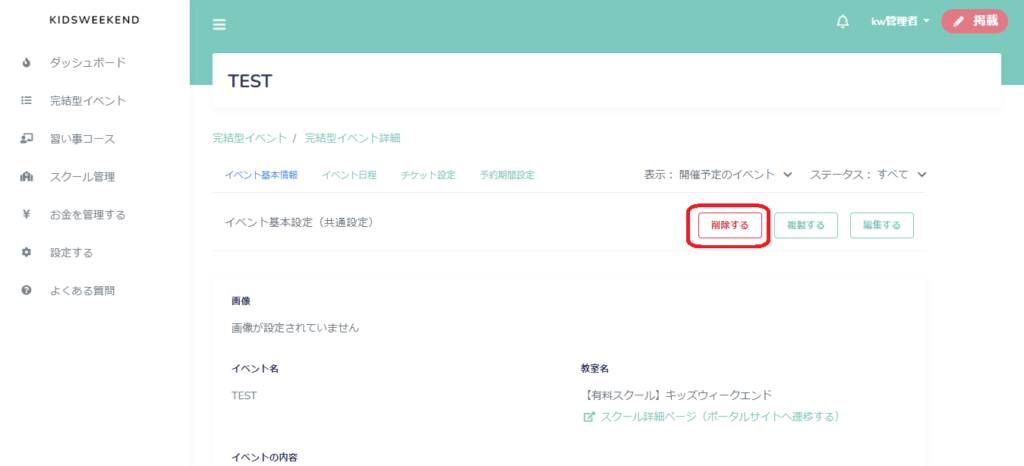
⑤『本当に「イベント名」削除しますか?』と表示されますので、『削除する』をクリックして、完了です。
